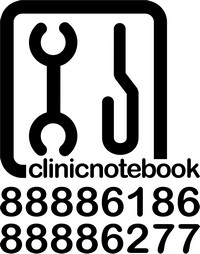خوشبختانه حضور مولفههایی همچون پشتیبانی از آخرین نسخه DirectX (در ادامه به توضیح آن خواهیم پرداخت) میتواند کار را برای ما و شما آسانتر سازد. چرا که میزان توانایی کارت گرافیک شما از این قابلیت هر چقدر که باشد، نشان دهنده میزان وجود تکنولوژیهای بنیادی در کارت گرافیک لپتاپ شما چه در محصولات AMD و چه در کارتگرافیکهای NVIDIA است.
حالا ما در ابتدای تلاش خود، سعی میکنیم که کارت گرافیکها را به سه دسته اصلی تقسیم بندی نماییم. پردازندههای گرافیکی مجتمع چندان پیچیدگی خاصی ندارند و همانطور که در بخش پردازشگرها به آنها اشاره شد، این شاخه شامل محصولاتی میگردد که یک پردازنده گرافیکی در کنار سی پی یو و در یک تراشه قرار میگیرد. در واقع یک GPU و CPU در یک جا مجتمع شدهاند. در بخش پردازشگرهای گرافیکی مجتمع، تنها دو تولید کننده بزرگ پردازشگر یعنی AMD و Intel نقش دارند و خبری از حضور Nvidia در میدان نبرد نیست.

نکته دیگری که باید در این راهنما در نظر داشته باشید، آن است که مقایسه بین تعداد سایهزنها (Shaders)، هستههای CUDA، EUها که به ترتیب در محصولات AMD، اینتل و NVIDIA استفاده میشوند، تنها قابل مقایسه با دیگر محصولات همان شرکت هاست و مقایسه این اعداد و ارقام با کارت گرافیک دیگری از شرکت AMD به طور کلی مقایسه اشتباهی است. مثلاً 92 عدد هستهی CUDA در یک کارت گرافیک انویدیا، قابل مقایسه با 160 سایهزن یک کارت گرافیک AMD Radeon نیست.
پس چگونه میخواهیم به قدرت کارت گرافیکها پی ببریم. اولین و شاید بهترین راه رجوع به منابع معتبری همچون NoteBookCheck یا TomsHardware است که تمامی کارت گرافیکها را دسته بندی کرده و با گرفتن بنچمارک از آنها، به مقایسه محصولات شرکتهای مختلف میپردازند. اما ما میخواهیم تا حد امکان انتخاب و درک کارت گرافیکها را برای شما آسان کنیم. برای اینکار سعی میکنیم با زبانی ساده و غیرفنی مواردی که در کارت گرافیکها حائز اهمیت هستند را برای شما دسته بندی کنیم.
کارت گرافیکها به چند دسته تقسیم میشوند؟
کارت گرافیکها به دو دسته «کارت گرافیکهای مجتمع یا یکپارچه» و «کارت گرافیکهای مجزا یا جدا» تقسیم بندی میشوند. کارت گرافیکهای مجتمع همان کارتهایی هستند که به همراه پردازشگرها در یک تراشه جای گرفتهاند. این کارت گرافیکها حتی در بهترین مدلها قدرت کافی برای اجرای بازیهای روز را ندارند و معمولاً در سیستمهایی که کاربران نیاز مبرمی به امور گرافیکی سنگین ندارند و همچنین قصد صرف هزینه زیادی ندارند مناسبتر است. کارت گرافیکهای OnBoard نیز در همین دسته قرار میگیرند.
کارت گرافیکهای جداگانه کارتگرافیکهایی هستند که قسمتی جدا از بورد اصلی سیستم شما را به اشغال خود در آوردهاند و در یک تراشه با پردازشگر اصلی جای نمیگیرند. این کارت گرافیکها خود دارای حافظه RAM جداگانه با نام VRAM هستند. هستههای پردازشی جداگانه با فرکانس متغییر دارند و به طور کلی برای اجرای کارهای سنگین گرافیکی شما لازم هستند. برای آشنایی بیشتر با آنها شما را به خواندن مطالبی در رابطه با مولفههای مهم در این کارت گرافیکها دعوت مینماییم.
مهمترین مولفهها در خرید یک کارت گرافیک چیست؟
VRAM:

ویدیو رم یا Video Ram که به اختصار Vram نامیده میشود یکی از مهمترین مولفههایی است که در خرید کارت گرافیک جدید برای شما تاثیر گذارخواهد بود. این حافظه همان فضایی است که به صورت اختصاصی برای دسترسی کارت گرافیکها در اختیار آنها قرار میگیرد. بدون شک نام این حافظهها اولین چیزی است که در هنگام تعریف از یک کارت گرافیک به گوشتان میخورد. برای مثال کارت گرافیک من 1 گیگابایت است یعنی حافظه Vram این کارت گنجایشی معادل 1 گیگابایت دارد. موضوع مهم در این باره آن است که اولاً این مولفه، اهمیت بالایی دارد ولی بالا بودن گنجایش حافظه Vram شما به معنای تبدیل شدن کارت گرافیک شما به یک غول مخصوص بازی نیست. علت این است که Vram اساساً بافر فریمهاست اما آنچه تکتک فریمهای تصویر را رندر میکند، هستههای پردازشی کارت گرافیک است.
در نهایت باید بگوییم بالا رفتن هر چه بیشتر حافظه RAM کارت ویدیوی شما همیشه لزومی ندارد. چرا که در خیلی از موارد حتی در بازیهای گرافیکی سنگین، هنوز نیازی به حافظههای خیلی بالا احساس نمیشود. در گرافیکهای معمولی حافظه 512 مگابایت و در کارت گرافیکهای رده بالا میزان این حافظه حداقل 1024 مگابایت کافی است. کارت گرافیکهایی باحافظه 2 و 3 گیگابایت نیز وجود دارند که با توجه به کارآیی که حتی امروزه در بازیهای گرافیک بالا مشاهده میشود، تغییر ویژهای ایجاد نمیکنند و لزومی به هزینه اضافی در این باره نیست.
انواع حافظه در کارتهای گرافیک:
موضوع مهم دیگر در رابطه با کارتهای گرافیک، نوع آن است که امروزه اغلب DDR3 و GDDR5 از محبوبیت بیشتری برخوردارند. موضوع دوم رابط کاربری حافظه یا Memory Bus در این رمهای مخصوص گرافیک است که امروزه این نوع واسط حافظه اغلب پهنایی معادل 128 یا 256 بیت دارد. البته برای اینکه واسط حافظهی کارت گرافیک شما 256 بیت باشد باید حتما حداقل از حافظه نوع DDR3 بهرهمند شوید.
باز هم لازم است که تکرار کنیم که حافظه بیشتر به تنهایی نمیتواند ضامن کیفیت و کارآیی کارت گرافیک شما باشد. معماری که در کارت گرافیک به کار میرود، سایهزنها یا همان Shader Count و همچنین سرعت فرکانس هستههای پردازشی کارت گرافیک موارد تاثیر گذار و مهم دیگری از بخش گرافیک شما محسوب میگردند. در معماریها هیچ مشکل خاصی وجود ندارد چون هر چه معماری جدیدتری استفاده شود، عموما گرافیک بهتری در اختیار دارید. در ادامه در رابطه با Shaderها توضیحی ارائه میکنیم. Shader بخشی از پردازشگر گرافیکی است که برای اجرای بعضی از محاسبات گرافیکی پردازشگر به خدمت گرفته میشود. این بخشها همان بخشهای قابل برنامه نویسی پردازشگر هستند. این بخشها در پردازشگرهای گرافیکی انویدیا و AMD متفاوت عمل میکنند که این تفاوت هم ناشی از قائدهای است که آنها در شمارش این بخشها استفاده میکنند.
سرعت پردازشگر گرافیکی:
سرعت فرکانس در کارت گرافیکها نیز همچون پردازشگرها است. در این بخش نیز بالاتر رفتن فرکانس سرعت پردازشی بیشتری به پردازشگر شما ارمغان میآورد. البته سرعت فرکانس پردازشگر گرافیکی در اختیار تولید کننده لپ تاپ است و یکسان بودن مدل کارت گرافیک در دو لپ تاپ به معنای یکی بودن فرکانس هستههای آنها نیست. همچنین توجه داشته باشید که ممکن است یک کارت گرافیک با حافظه کمتر ولی فرکانس بیشتر سریعتر از یک کارت گرافیک با حافظه بیشتر ولی فرکانس کمتر عمل کند.
همچنین حواستان را در رابطه با تکنولوژیهایی همچون TurboCache شرکت Nvidia یا HyperMemory محصولات AMD جمع کنید چرا که این تکنولوژیها بر استفاده کارت گرافیک از RAM سیستم شما دلالت دارند. این در حالی است که وجود حافظه RAM جداگانه در کارت گرافیکهایی که برای امور پرمصرف استفاده میشوند امری بسیارضروری است.
حال که صحبت از کارتهای گرافیکهای قدرتمند و حرفهای کشیده شد، بد نیست اگر نگاه عمیقتری به این بخش بیندازیم. شاخه جدید کارتگرافیکهای دو شرکت AMD و انویدیا با نامهای Quadro و FireGL نوتبوکهای حرفهای و کامپیوترها پیشرفته را هدف قرار دادهاند. این کارت گرافیکها ارتباط بهینهای با اپلیکیشنهای حرفهای که بر اساس OpenGL تولید میشوند برقرار میکند.
Open GL چیست؟
Open GL نام واسط برنامه نویسی سه بعدی است که به عنوان یک رابط کاربری همانند واسط برنامهنویسی DirectX مایکروسافت شناخته میشود. Open GL به خوبی توسط تولیدکنندگان سخت افزاری پشتیبانی میشود و همچنین به راحتی میتواند با میل سازندگان سخت افزاری گسترش پیدا کرده و قابلیتهای بیشتری بدان افزوده شود. بدین ترتیب به راحتی کدها و فرامین جدید به واسط برنامهنویسی افزوده گشته و این موضوع در استحکام و تکمیل این رابط برنامه نویسی کمک شایانی میکند.
OpenGL پلتفرم و زبان برنامه نویسی مستقلی است که به راحتی در سیستم های متفاوت میتوان از آن بهره برد. برای مثال این رابط بخشی از ویندوز، مک، لینوکس و بسیاری از سیستم عاملهای دیگر محسوب میگردد.
حتی OpenGL علاوه بر نقش مهمی که در ویندوز ایفا میکند، به عنوان پلتفرم برنامه نویسی در کنسولهای بازی همچون ایکس باکس 360 و PS3 و بازیهای مک مورد استفاده قرار گرفته است. در نهایت میتوان گفت که جستجو برای کارت گرافیکی که توانایی پیشتیبانی از قابلیتهای OpenGL را داشته باشد مفید خواهد بود، اما به یک شرط. آن هم آن است که برنامههایی که استفاده میکنید به خوبی از قابلیتهای این پلتفرم برنامه نویسی استفاده کرده باشند چرا که بسیاری از برنامههای شما ممکن است که نیازی به این پلتفرم نداشته باشند.
DirectX چیست؟
DirectX هم همانند OpenGL یک API یا واسط برنامهنویسی است اما توسط مایکروسافت ایجاد و پشتیبانی میگردد. این محیط برنامه نویسی به تولیدکنندگان و برنامهنویسان کمک میکند که بهتر و راحتتر به امکانات و منابع سیستم دسترسی پیدا کنند. نکته مهم در رابطه با دایرکت ایکس (تلفظ آمریکایی آن دیرکت ایکس است) آن است که سخت افزار شما توانایی خواندن دستورات این محیط برنامه نویسی را داشته باشد. بنابراین توجه به اینکه کارت گرافیک شما از آخرین نسخه این API که DirectX 12 است پشتیبانی کند نکته مهمی است. البته عدم پشتیبانی از نسخه جدید بدین معنا نیست که دیگر نمیتوانید با لپ تاپتان بازی کنید، اما برخی از قابلیتهایی که به کمک نسخه جدید دایرکت ایکس قابل استفاده هستند، عملا در سیستم شما بلااستفاده خواهد شد و این بدین معناست که مثلا در برخی موارد گرافیک بازی از آنچه که در کارت گرافیکهای مجهز به نسخه جدید DirectX نمایش میدهند پایینتر خواهد بود و جزییات برخی از صحنهها کاهش خواهد یافت.
برای شناسایی کارت گرافیک ها باید به دو رقم سمت چپ آن توجه کنید. رقم اول از چهار رقم از سمت چپ نشان دهنده نسل پردازشگر گرافیکی و رقم دوم نیز به قدرت آن اشاره دارد. در رقم دو، عددهای 0 تا 2 به کارت گرافیکهای کم مصرف و ضعیف، 2 تا 7 به کارت گرافیکهای متوسط و میان رده و 8 و9 به قدرتمندها اشاره دارد. همچنین M در کنار نام آنها اشاره به موبایل یا همان مخصوص لپتاپها دارد. اما دو رقم آخر به مولفه های گوناگونی بستگی دارد که جمع بندی آن کار ساده ای نیست و نمیتوان در حال حاضر قاعدهای که به راحتی قابل فهم باشد، تعریف نمود.
نکته آخر نیز آن است که توجه کنید کارت گرافیک شما به طور حتم از Nvidia Optimus یا AMD Enduro بهرهمند باشد. این قابلیتها به تعویض خودکار بین کارت گرافیک یکپارچه و کارت گرافیک اصلی در لپتاپها و کامپیوترها در موقعیتهایی که پردازشهای کمتر یا بیشتر مورد نیاز است کمک میکنند. برای مثال در حالت کم قدرت به کارت گرافیک یکپارچه با CPU، مصرف کمتری دارد سوییچ میکند تا بدین ترتیب انرژی کمتری مصرف شود.
SLI و CrossFire چیست؟
استفاده همزمان از دو کارت گرافیک یا بیشتر را در محصولات NVIDIA به اختصار SLI میگویند. این موضوع را در محصولات AMD با نام Crossfire X که تا قبل از سال 2007 به صورت CrossFire نامگذاری شده بود، شناخته میشود. این کار که گاهی به آن استفاده از کارت گرافیک دو گانه یا Dual Graphic گفته میشود برای کسانی است که میخواند نهایت استفاده را از بازیها داشته باشند و کارت گرافیک آنها پاسخ گوی نیاز گرافیکی آنها نیست.

در اجرای این موضوع، دو کارت گرافیک که حتی یکی میتواند کارت گرافیک مجتمع باشد، با یکدیگر ترکیب شده و با همکاری هم امور پردازشی را به صورت واحد به اجرا در میآورند. در این حالت عنوان Hybrid CrossFireX به جای کراس فایر استفاده میشود. اولین خصوصیت این روش، افزایش تعداد فریم هایی است که در هر ثانیه رندر میشوند. البته این موضوع مشکلاتی نیز همچون micro stutters در نمایش فریمها به همراه دارد که باعث ایستادن صفحه یا عدم بارگذاری بعضی بخشها در زمان مناسب میشود. برای جلوگیری از طولانی شدن مطلب از ذکر جزئیات این موضوع خودداری میکنیم.
من به چه کارت گرافیکی نیاز دارم؟
پاسخ این سوال را بهتر است در نیازهای روزمره خود بسنجید. اگر استفاده شما از لپتاپ صرفا برای پخش موزیک یا تماشای فیلمهای سینمایی است، بنابراین یک لپتاپ با کارت گرافیک معمولی یا حتی OnBoard و مجتمع با پردازشگر اصلی نیز میتواند از پس نیازهای شما بربیاید. اما در صورتی که نیازمند کارهای گرافیکی یا اجرای بازیهای گرافیکی و پر زرق و برق روز هستید، پس انتخاب شما محدود به مدلهایی میشود که دارای کارت گرافیک مستقل هستند.
در صورتی که لپتاپ شما قرار است کارهای گرافیکی سنگین را اجرا کند یا برای بازیهای رایانهایتان به کار گرفته شود، پس بهتر است قبل از انتخاب نهایی سری به بنچمارکها بزنید. همانطور که گفته شد، مشکل اصلی کارت گرافیکها عدم وجود قانون یا دسته بندی منظم برای انتخاب راحت و تشخیص مدلهای مختلف در بین انبوه محصولات موجود در بازار است. بنابراین بهترین راه برای اطمینان از کیفیت مناسب لپتاپ شما در اجرای پردازشهای مورد نیاز استفاده از بنچمارکها و بررسیهایی است که توسط وبسایتهای مطرح و معتبر تکنولوژی همچون NoteBookcheck یا videocardbenchmarkیا tomshardware تهیه و منتشر میشوند.
منبع: مجله اینترنتی زومیت